Tehokkaita tapoja iPadille, joka on lukittu omistajalle oppaan avulla
 Käyttäjän Lisa Ou / 23. tammikuuta 2024 09:00
Käyttäjän Lisa Ou / 23. tammikuuta 2024 09:00 Tietääkö joku, että iPad on lukittu omistajan ohitukseen? Ostin äskettäin käytetyn iPadin, joka on toiminut loistavasti. Ei kuitenkaan ennen kuin yritin nollata laitteen. Laite näyttää olevan lukittu alkuperäiselle omistajalle, joten toiminnot, joita voin tehdä, ovat rajoitettuja, ellen poista lukkoa. Auttaako joku minua tässä, kiitos?
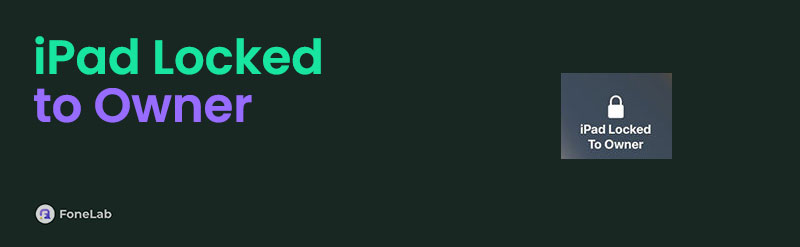
Alkuperäiselle omistajalleen lukittu käytetty iPad tai iPhone on yleinen ongelma monille iOS-laitteiden käyttäjille. Tämä johtuu siitä, että Applen tuotteilla tiedetään olevan korkea suojaus, ja ne tarjoavat erilaisia lukkotyyppejä laitteen suojaamiseksi luvattomalta käytöltä. Siten kohtaat todennäköisesti myös lukitun iPadin, jos se oli alun perin toisen henkilön omistuksessa.
FoneLab Auttaa avaamaan iPhone-näytön, poistaa Apple ID: n tai sen salasanan, poistaa näytön ajan tai rajoitusten pääsykoodin sekunteina.
- Auttaa avaamaan iPhone-näytön.
- Poistaa Apple ID: n tai sen salasanan.
- Poista näytön aika tai rajoituksen pääsykoodi sekunteina.
Onneksi voit ohittaa tämän ongelman alla olevan artikkelin tietojen ja menetelmien avulla. Mutta ennen sitä kehotamme sinua ymmärtämään tilanteen ensin oppimalla, mitä lukittu iPadisi, joka on lukittu omistajalle, tarkoittaa. Tällä tavalla seuraavat ratkaisut ovat helpompia ymmärtää. Lisäksi jokaisesta menetelmästä löytyy yksinkertaistettuja ohjeita.

Opasluettelo
Osa 1. Mitä omistajalle lukittu iPad tarkoittaa?
iPadisi lukittu omistajalle tarkoittaa yksinkertaisesti sitä, että iPadin alkuperäisen käyttäjän lukko on edelleen tallennettu ja aktivoitu. Mutta ymmärtääksesi kuinka tämä toimii, sinun on oltava tietoinen aktivointilukkosta. Aktivointilukko on Find My -sovelluksen ominaisuus, joka tarjoaa lisäsuojaa laitteelle. Jos tämä on käytössä, kukaan ei voi käyttää iPadia kokonaan paitsi laitteen tilin alkuperäinen omistaja tai luoja. Siksi se on yleensä ongelma käytetyille iOS-käyttäjille.
Lukittu iPad on edullinen, koska se estää muita pääsemästä siihen käsiksi, kun se äkillisesti katoaa tai katoaa. Siksi siitä on hyötyä monille käyttäjille. Mutta jos ostat tai myyt iOS-laitteen, on erittäin suositeltavaa tarkistaa, onko sen aktivointilukko edelleen käytössä. Jos ei, seuraava käyttäjä kärsii seurauksista.
Osa 2. Omistajalle lukitun iPadin lukituksen avaaminen
Nyt kun tiedät aktivointilukon ja kuinka se lukitsee iPadin omistajalle, tässä on joitain tekniikoita, joiden avulla voit ohittaa sen. Ensinnäkin voit siirtyä suoraan Find My -sovellukseen iOS-laitteessasi ja poistaa tämän iPadin tileiltäsi, jos olet sen omistaja. Valitettavasti tässä on joitain menetelmiä, joita voit kokeilla, vaikka vain muutama on saatavilla, jos et ole alkuperäinen omistaja. Varmistimme, että mukana olleilla on korkea onnistumisprosentti vaikeutesi poistamiseksi.
Vaihtoehto 1. Avaa lukitus virallisen iCloud-sivuston kautta
Koska Find My -aktivointilukkoa navigoidaan pääasiassa iCloudissa, voit hallita lukkoa sen virallisella verkkosivustolla. Tämä menetelmä vaatii kuitenkin edellisen tai alkuperäisen omistajan Apple ID:n ja salasanan. Siksi sinun on kommunikoitava heidän kanssaan suorittaaksesi tämän prosessin tehokkaasti. Jos et saa mainittuja kirjautumistietoja, tämän toimenpiteen suorittaminen on mahdotonta, koska et voi käyttää iCloudia.
Noudata alla olevia luotettavia ohjeita määrittääksesi kuinka ohitat iPadin, joka on lukittu omistajalle virallisen iCloud-sivuston kautta:
Vaihe 1Siirry iPadisi selaimeen ja selaa virallista iCloud-sivustoa. Käytä sen jälkeen edellisen omistajan Apple ID:tä ja salasanaa päästäksesi tilille. Sillä välin voit myös pyytää heitä tekemään tämän, jos he kieltäytyvät antamasta kirjautumistietojaan.
Vaihe 2Siirry seuraavaksi kohtaan Etsi Oma ominaisuus ja tarkastella kaikkia iCloud-tiliin yhdistettyjä laitteita. Valitse sieltä iPadisi ja napauta sitten Poista iPad mahdollisuus irrottaa laite ja poistaa sen lukko.
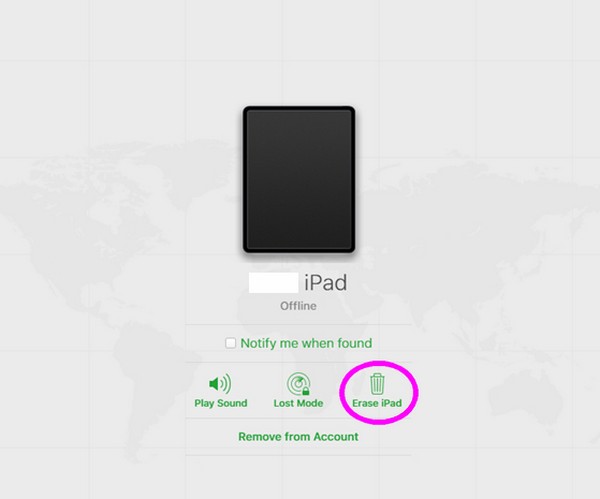
Vaihtoehto 2. Avaa lukitus DNS Bypass -toiminnolla
Sillä välin, jos iPadissasi on vanhempi iOS-versio, DNS-ohitus on toimenpide, jota voit ohjata. Saatat kuitenkin olla monimutkaisempi, koska sinun on tehtävä se manuaalisesti ja itse. Lisäksi tämä tekniikka on teknisempää kuin edellinen osa; Näin ollen voit odottaa kohtaavansa edistyneen prosessin, jota voi olla vaikea ymmärtää varsinkin aloittelijoille.
Jäljittele alla olevaa vaivatonta prosessia ymmärtääksesi kuinka avata iPadin lukitus, joka on lukittu omistajalle DNS-ohituksen kautta:
Vaihe 1Päästä Asetukset ja valitse sen käyttöliittymästä WiFi-välilehti. Kun käytettävissä olevat verkot toteutuvat, napauta minä symboli vieressä WiFi olet yhteydessä.
Vaihe 2Napauta seuraavaksi Määritä DNS ja tarkista manuaalinen vaihtoehto seuraavassa näytössä. Syötä sen jälkeen alla olevat tiedot sijaintisi mukaan.
Aasia: 104.155.220.58
Australia ja Oseania: 35.189.47.23
Eurooppa: 104.155.28.90
Etelä-Amerikka: 35.199.88.219
USA: 104.154.51.7
Muut maanosat: 78.100.17.60
Myöhemmin lukko poistetaan, ja voit käyttää iPadiasi vapaasti.
Osa 3. Bonusvinkki – Tehokas iOS Unlocker, jota et saa jättää väliin
Aktivointilukon lisäksi muut laitteen lukot voivat myös vaikeuttaa iPadin pääsyä kokonaan. Siksi esittelemme mielellämme FoneLab iOS Unlocker, joka voi hallita lähes kaikkia iOS-laitteesi lukitusongelmia. Ehkä sinä unohdit laitteesi salasanan, Apple ID, iTunesin varmuuskopion salasana jne. Voit luottaa tähän lukituksen avausohjelmaan, että se poistaa ne muutamassa minuutissa vain liittämällä iPadisi tietokoneessa olevaan ohjelmaan.
FoneLab Auttaa avaamaan iPhone-näytön, poistaa Apple ID: n tai sen salasanan, poistaa näytön ajan tai rajoitusten pääsykoodin sekunteina.
- Auttaa avaamaan iPhone-näytön.
- Poistaa Apple ID: n tai sen salasanan.
- Poista näytön aika tai rajoituksen pääsykoodi sekunteina.
Lisäksi FoneLab iOS Unlockerin ominaisuuksien joukossa on Screen Time -rajoitussalasanan poistaminen ilman tietojen menetystä. Kuten olet ehkä huomannut, laitelukkojen hallinta on tekninen prosessi. Onneksi tämän työkalun käyttöliittymä tarjoaa helposti navigoitavia ominaisuuksia. Näin ollen voit käyttää sitä vaivattomasti, olitpa edistynyt käyttäjä tai aloittelija.
Käytä alla olevia turvallisia ohjeita mallina iPadin erilaisten lukkojen avaamiseen FoneLab iOS Unlocker:
Vaihe 1Siirry selaimessasi FoneLab iOS Unlocker -pääsivustolle. Tällä tavalla, sen Ilmainen lataus -painike tulee näkyviin, ja voit napsauttaa sitä saadaksesi ohjelman asennusohjelman. Kaksoisnapsauta tiedostoa ladattuasi asennuksen ja käynnistääksesi työkalun myöhemmin.
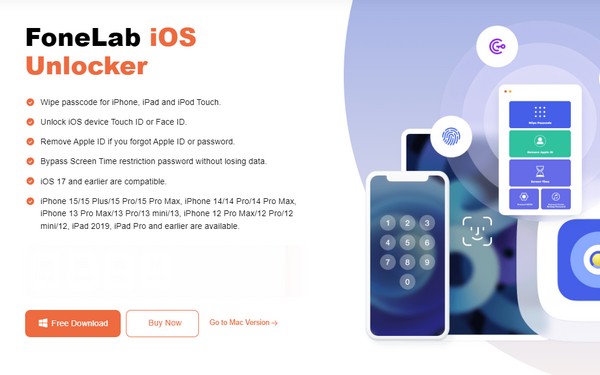
Vaihe 2Alkukäyttöliittymä esittää lukituksen avausominaisuudet, mukaan lukien pyyhkimiskoodin, Apple ID:n poistamisen, näyttöajan jne. Valitse tarvittava toiminto ja yhdistä iPad- tai iOS-laitteesi tietokoneeseen. Napsauta sen jälkeen Aloita seuraavassa käyttöliittymässä jatkaaksesi.
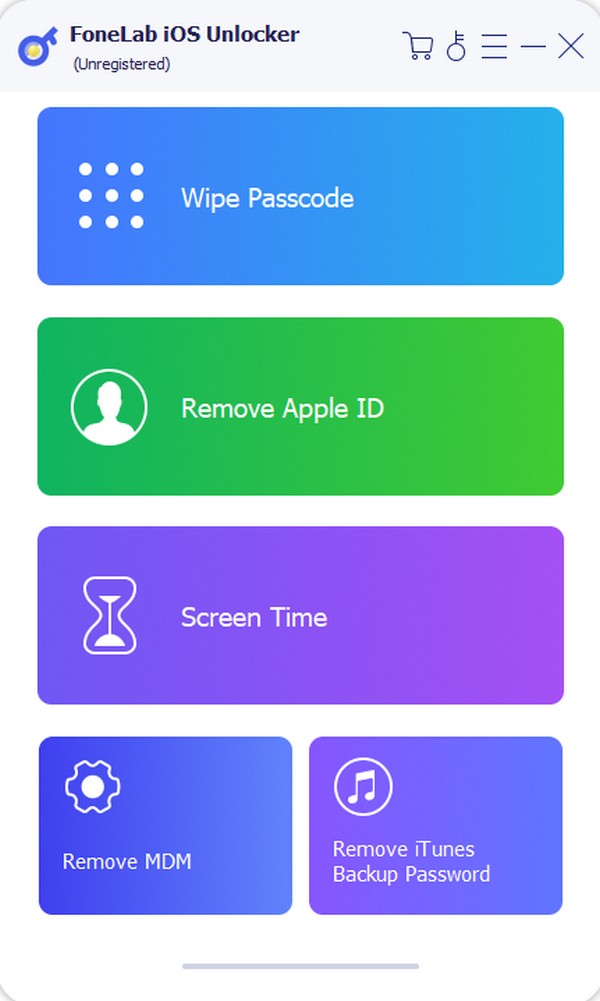
Vaihe 3Ehkä valitsit Pyyhi pääsykoodi ominaisuus. Anna pyydettäessä laitetyyppi, luokka ja malli ja varmista sitten, että tiedot ovat oikein. Napsauta lopuksi Aloita ja osuma avata kun se tulee näkyviin, voit avata tai poistaa salasanan iOS-laitteeltasi.
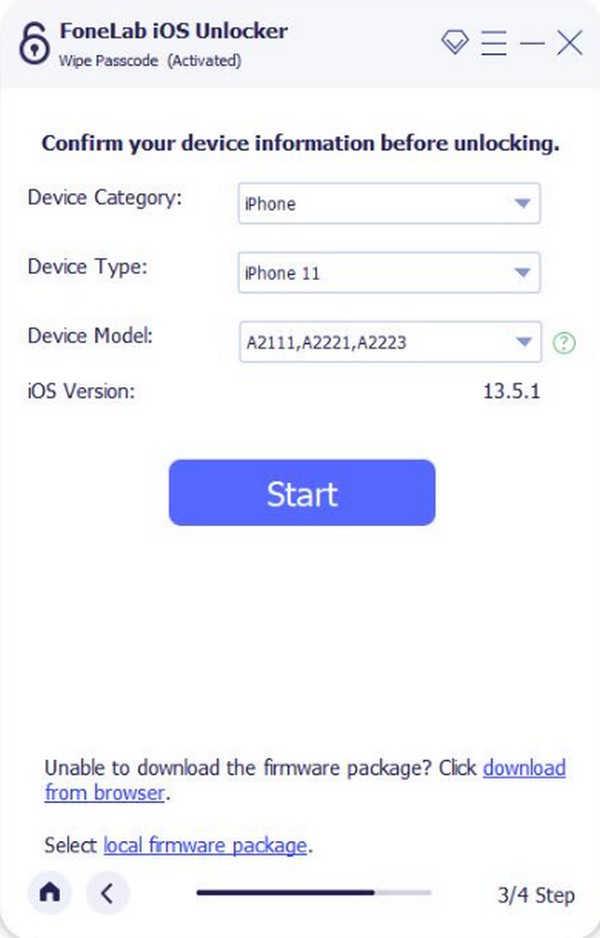
FoneLab Auttaa avaamaan iPhone-näytön, poistaa Apple ID: n tai sen salasanan, poistaa näytön ajan tai rajoitusten pääsykoodin sekunteina.
- Auttaa avaamaan iPhone-näytön.
- Poistaa Apple ID: n tai sen salasanan.
- Poista näytön aika tai rajoituksen pääsykoodi sekunteina.
Osa 4. Usein kysytyt kysymykset iPadista lukittu omistajalle
Voinko poistaa aktivointilukon ilman edellistä omistajaa?
Kyllä sinä voit. Lähetä sähköpostia Applen tukitiimille, jos edelliseen omistajaan ei enää saada yhteyttä. Jos esität heille laitteen ostotositteen, he vahvistavat laitteen alkuperäisen omistajan ja auttavat sinua avaamaan sen lukituksen. Tämä on tärkein strategia, jonka voit toteuttaa, jos sinulle laitteen myynyt henkilö kieltäytyy antamasta tarvittavia tietoja sen lukon poistamiseksi.
Voiko nollaus ohittaa iPadin, joka on lukittu omistajalle?
Valitettavasti ei voi. Alkuperäisen omistajan kirjautumistietoja tarvitaan yleensä, kun laite nollataan, olipa kyseessä iOS tai Android. Näin ollen on mahdotonta nollata iPadia, jos se on edelleen lukittu omistajalle.
Omistajalle lukittu iPad on monissa tilanteissa vaivalloista, varsinkin kun tutkitaan laitteen ominaisuuksia, sovelluksia ja palveluita. Siksi kehotamme sinua kokeilemaan yllä olevia tekniikoita, jos kohtaat tämän ongelman.
FoneLab Auttaa avaamaan iPhone-näytön, poistaa Apple ID: n tai sen salasanan, poistaa näytön ajan tai rajoitusten pääsykoodin sekunteina.
- Auttaa avaamaan iPhone-näytön.
- Poistaa Apple ID: n tai sen salasanan.
- Poista näytön aika tai rajoituksen pääsykoodi sekunteina.
